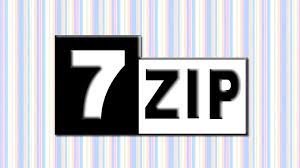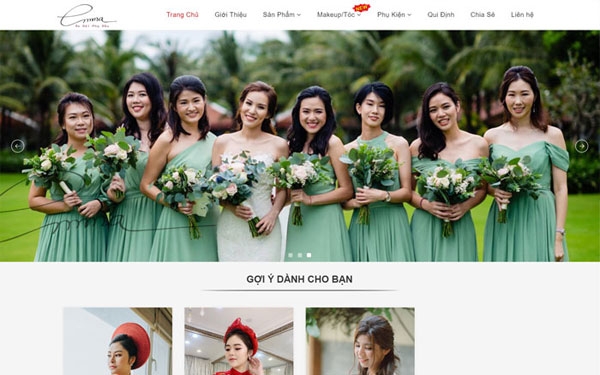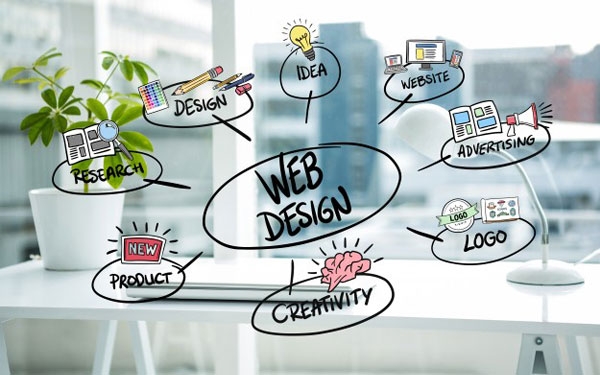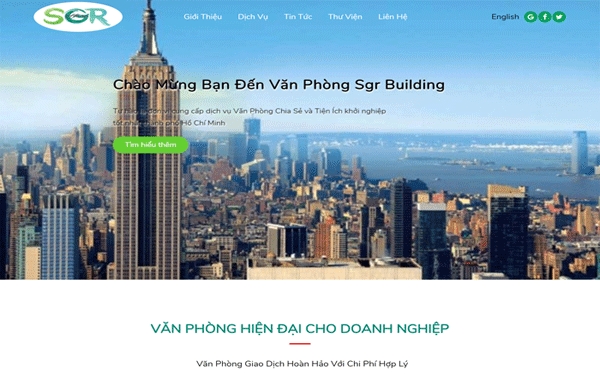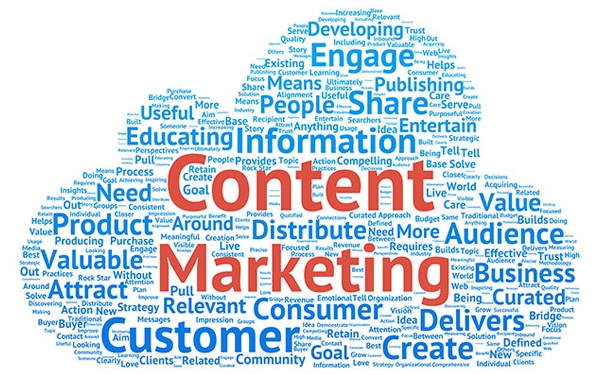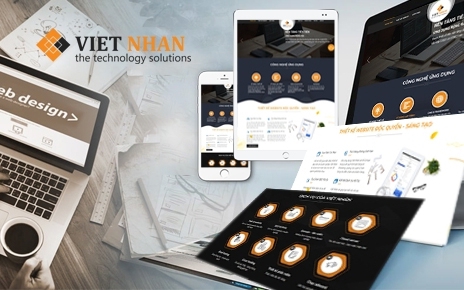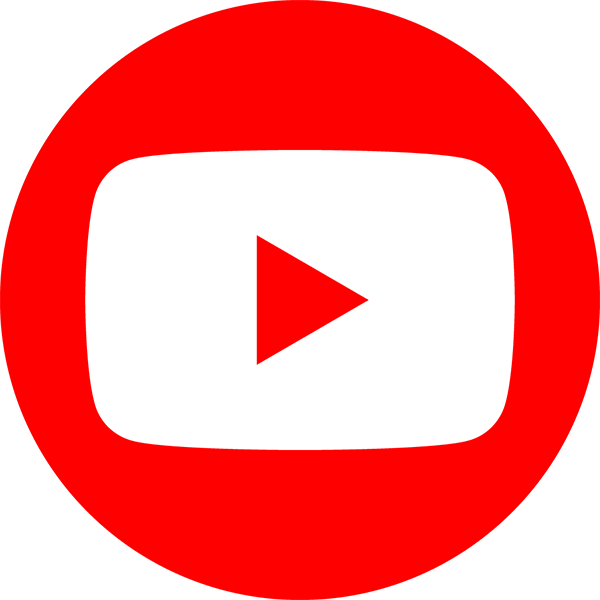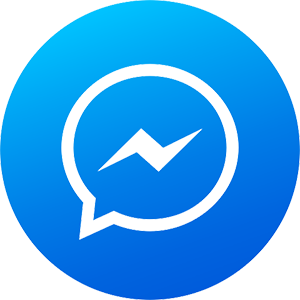Hướng dẫn download 7-Zip Full Crack mới nhất

Ngày này, phần mềm 7-ZIP là công cụ giải nén nhận được nhiều sự quan tâm từ người sử dụng bởi tính đa dạng và tiện lợi của nó. Tuy nhiên, cũng khá là tương đồng với các phần mềm giải nén khác ngoài những tính năng cơ bản thì 7-ZIP còn có sở hữu nhiều hữu ích khác nhưng lại lại ít người biết đến cũng và chỉ một số ít là biết đến cách sử dụng.
Hôm nay trong bài viết này, đơn vị thiết kế website Việt Nhân không những hỗ trợ link download mà còn bật mí một số tính năng hữu ích của phần mềm 7-ZIP.
-
Phần mềm 7-ZIP là gì?
Trước hết, 7 -ZIP là một phần mềm giải nén tập tin, tương tự với chức năng của Winrar và Winzip. Tuy nhiên, phần mềm này lại được ưa chuộng hơn hết vì nó được sử dụng hoàn toàn miễn phí.
Được Igor Pavlov nghiên cứu, phát triển từ năm 2000 và dần trở nên nổi tiếng trên toàn thế giới bằng tốc độ nén và giải nén một cách nhanh chóng và tốn ít tài nguyên hệ thống vượt trội hơn các phần mềm cùng chức năng khác trên thị trường.
-
Một số tính năng chính của 7-ZIP
Được biết đến là một phần mềm miễn phí nguồn mở cho người dùng nhưng 7-ZIP lại sở hữu nhiều tính năng vượt trội hơn hẳn những các chương trình nén thương mại khác không có. Một vài chức năng cơ bản của 7-ZIP mà Thiết kế website Việt Nhân muốn gửi đến bạn:
-
Đối với các định dạng tập tin 7z, 7-Zip hỗ trợ mã hóa theo chuẩn mã hóa hiện đại 256-bit. Nhờ đó mà nó mã hóa cả tập tin cũng như cấu trúc thư mục đặc biệt là ngăn người dùng không có mật khẩu xem nội dung được lưu trữ.
-
7-Zip hỗ trợ chia khối kích thước tập tin động một cách dễ dàng, tiện dụng để sao lưu dữ liệu thông qua những thiết bị lưu trữ ngoài như CD và DVD.
-
Trong chế độ 2 cửa sổ, 7-Zip giống tương tự như trình quản lý tập tin chính thống.
-
Phiên bản đặc biệt 64-bit còn hỗ trợ ánh xạ bộ nhớ lớn để nén nhanh hơn.
-
Hướng dẫn cách nén và giải nén bằng 7-ZIP
-
Cách nén dữ liệu với 7-ZIP
Sau khi thực hiện xong thao tác cài đặt. Bạn khởi động phần mềm 7-ZIP thông qua màn hình Desktop, tiếp tục truy cập vào thư mục cần nén và giải nén bằng 7-ZIP. Sau đó Click chuột phải rồi click Add to Archive… Đến bước này bạn cần chú ý đến một số tùy chọn sau:
-
Archive: Bạn có thể đặt tên và chọn đường dẫn nơi sẽ chứa dữ liệu sau khi nén.
-
Archive format: Lựa chọn định dạng nén 7z hoặc zip hoặc tar….
-
Compression level: Cấp độ nén dữ liệu
-
Password: Đặt mật khẩu khi giải nén.
Sau khi đã lựa chọn được hình thức thiết lập thuộc tính trên, bạn hãy click Ok để chương trình sẽ nén cũng như giải nén tập tin bằng 7-Zip dữ liệu cho bạn.
-
Các giải nén dữ liệu với 7-ZIP
Tại giao diện chính của 7-ZIP, bạn hãy truy cập vào thư mục cần nén và giải nén file sau đó click phải chuột. Phần mềm sẽ hiện lên 2 tính năng sau:
-
Extract files…: Giải nén với nhiều tùy chọn như thay đổi đường dẫn chứa thư mục sau khi giải nén.
-
Extract Here: Giải nén ngay tại thư mục hiện hành.
Việt bạn cần làm là lựa chọn tính năng phù hợp và click chuột, thế là xong!
Như vậy bài viết trên Thiết kế website Việt Nhân đã cung cấp cho bạn khá là chi tiết về phương pháp nén và giải nén thông qua phần mềm 7-ZIP.
Ngoài ra nếu như bạn đang quan tâm đến những dịch vụ thiết kế website, thiết kế logo, quản trị fanpage,.... thì đừng ngần ngại liên hệ với chúng tôi để được hỗ trợ một cách nhanh chóng nhất nhé!